Tips Komputer kali ini akan berbicara mengenai cara membuat pin suatu item komputer pada taskbar Windows 7. Windows 7 memberikan sebuah fitur menarik yang disebut Pin to Taskbar yang memungkinkan Anda untuk melakukan drag and drop atau klik kanan suatu item lalu pin/pasang mereka pada Taskbar Windows7. Namun, beberapa item, khususnya yang merupakan bagian suatu item yang sudah di pin, tidak dapat di pin juga. Contohnya, semenjak Computer merupakan bagian dari Windows Explorer, maka Computer tidak dapat di pin. Untuk mengatasi hal ini, kita bisa membuat sebuah shortcut baru yang bisa dipin.
Bagaimana Cara Melakukan Pin Computer pada Taskbar Windows 7:
- Klik kanan pada Desktop Anda dan pilih New > Shotcut
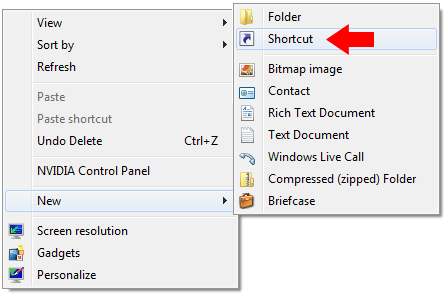
- Ketikkan %windir%explorer.exe shell:MyComputerFolder untuk lokasinya lalu klik Next
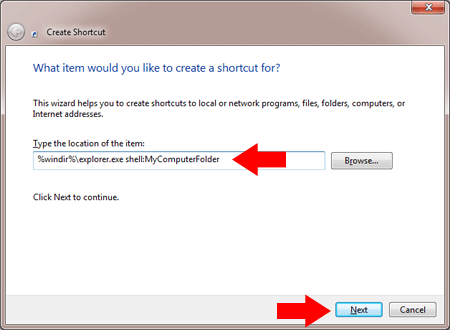
- Ketikkan My Computer untuk nama shortcut nya dan klik Finish.
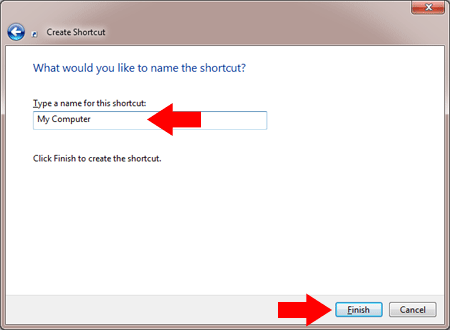
- Kemudian, dari Desktop Anda, klik kanan Shortcut My Computer yang baru Anda buat dan pilih Properties.
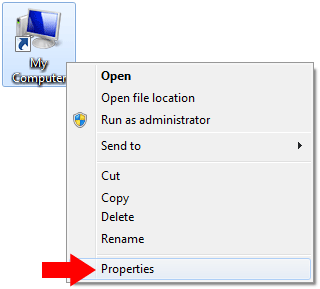
- Klik Change Icon.
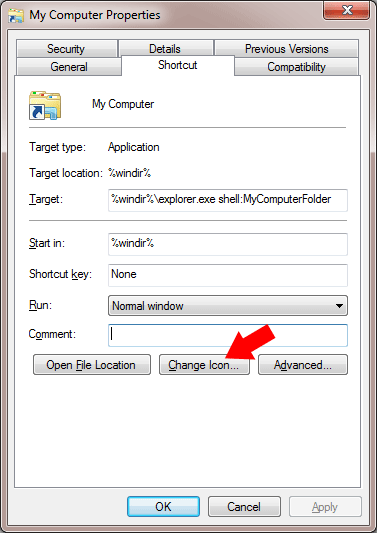
- Pada bagian Look for icons in this file, ketik: %SystemRoot%system32imageres.dll dan klik OK.
- Kemudian pilih sebuah Icon untuk digunakan sebagai icon My Computer dan klik OK, kemudian klik OK lagi untuk keluar.
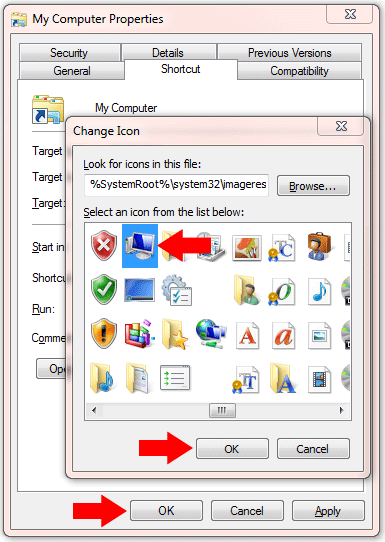
- Lalu lakukan drag and drop shortcut My Computer yang barusaja Anda buat ke Taskbar Windows 7.

Ya selesai sudah cara untuk melakukan Pin Computer pada Taskbar Windows 7. Anda bisa melakukan prosedur yang sama untuk melakukan Pin item apapun pada Taskbar Windows 7.
Anda juga bisa menghapus shortcut yang Anda buat dari desktop setelah Anda lakukan pin.


